כיצד לאפס את הסיסמה עבור מזהה Apple שלך כראוי
כל המכשירים והשירותים של Apple תלויים מאוד בחשבון Apple ID. בשל האופי המקושר מאוד של המערכת האקולוגית של אפל, יצירת סיסמת Apple ID חזקה עשויה להיראות חשובה יותר מסתם כל דבר אחר. עם זאת, זה מעצבן אם אתה ננעל מחוץ לחשבון שלך, במיוחד כאשר אתה מנסה לגשת ל-iCloud שלך, להוריד אפליקציה חדשה או לבצע משהו. מדריך זה מדגים 7 דרכים לעשות איפוס סיסמת Apple ID בִּמְהִירוּת.
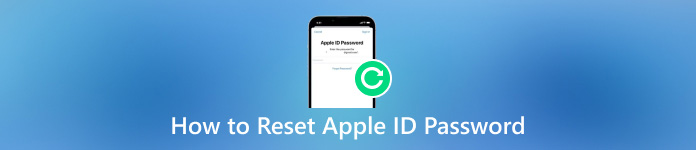
במאמר זה:
חלק 1. 6 דרכים נפוצות לאיפוס סיסמת Apple ID
דרך 1: כיצד לשנות את סיסמת Apple ID
מומחי אבטחה מציעים ללקוחות אפל לשנות את סיסמת Apple ID שלהם באופן קבוע. חלק מהמשתמשים עוקבים אחר ההצעות. למעשה, אתה יכול להשלים את העבודה באייפון, ב-Mac או באינטרנט בקלות.
באייפון/אייפד
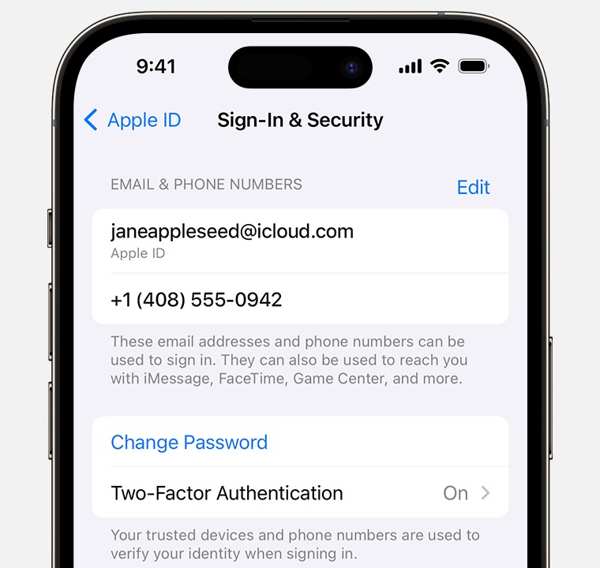
פתח את אפליקציית ההגדרות, הקש על הפרופיל שלך ובחר כניסה ואבטחה אוֹ סיסמה ואבטחה.
בֶּרֶז שנה סיסמא, והקלד את הסיסמה הנוכחית או את קוד הסיסמה לאייפון כשתתבקש.
לאחר מכן, השאר סיסמה חדשה, הזן אותה מחדש והקש שינוי.
ב-Mac

לחץ על תפוח עץ תפריט, בחר הגדרות מערכת אוֹ העדפות מערכת, ולחץ על השם שלך.
בחר כניסה ואבטחה אוֹ סיסמה ואבטחה, ולחץ שנה סיסמא. כאשר תתבקש, הזן את סיסמת ה-Mac שלך.
כעת, הזן והזן מחדש סיסמה חדשה, ואשר את השינויים.
ברשת
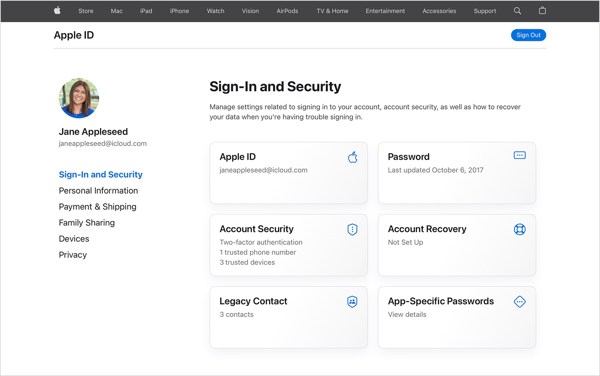
היכנס אל appleid.apple.com בדפדפן.
עבור אל כניסה ואבטחה לשונית, ולחץ סיסמה.
הזן את הסיסמה הנוכחית שלך ושנה את הסיסמה עבור Apple ID.
דרך 2: כיצד לאפס סיסמת Apple ID שנשכחה בדוא"ל
אפל פרסמה אתר אינטרנט לאיפוס הסיסמה של Apple ID באינטרנט, אך עליך לאמת את בעלותך באמצעות האימייל המשויך או שאלות ותשובות האבטחה שלך. דרך זו דורשת חיבור לאינטרנט.
עבור אל iforgot.apple.com בדפדפן, הזן את ה-Apple ID שלך ואת התווים בתמונה ולחץ על לְהַמשִׁיך.
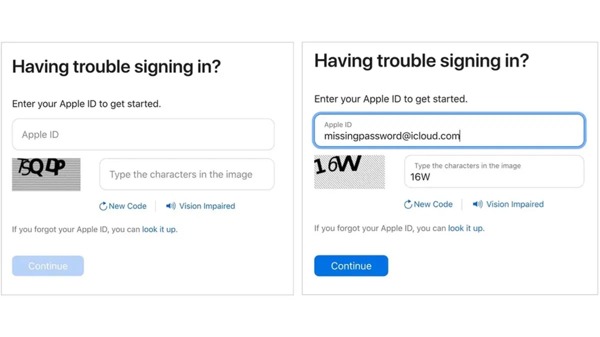
הזן את מספר הטלפון שלך ולחץ לְהַמשִׁיך. אז ההליך שונה בהתאם למצב שלך:
מצב 1: אם לא הפעלת את 2FA, בחר קבל אימייל, ולחץ לְהַמשִׁיך. גש לכתובת הדואר האלקטרוני, פתח את דואר האימות מאפל, לחץ על הקישור לאיפוס סיסמה ואפס את סיסמת Apple ID עם דוא"ל.
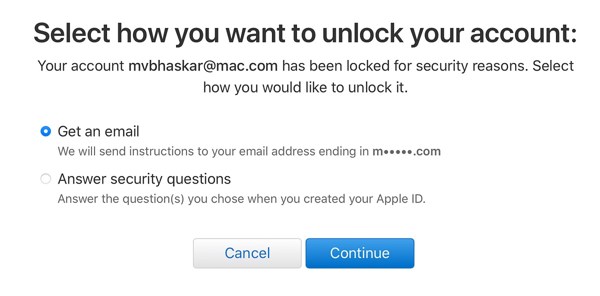
מצב 2: ללא 2FA מופעל, בחר ענה על שאלות אבטחה, והכה לְהַמשִׁיך. לאחר מכן ספק את התשובות לכל שאלה כדי להיכנס לדף האינטרנט של איפוס הסיסמה.

מצב 3: כאשר 2FA מופעל, בחר מכשיר מהימן. פנה אל המכשיר המהימן, הקש או לחץ להתיר בהתראה, הזן את קוד הגישה או את סיסמת המנהל של Mac, וצור סיסמה חדשה.
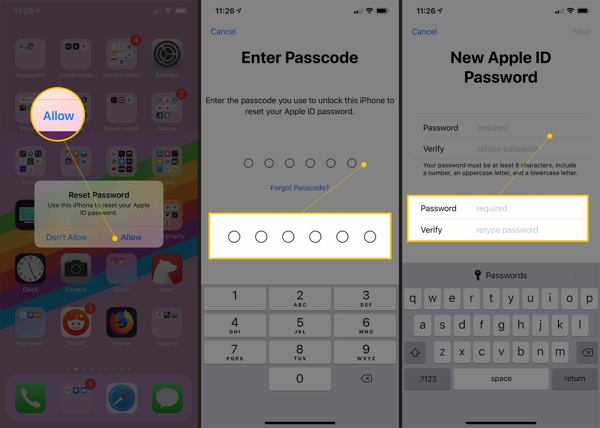
דרך 3: כיצד לאפס סיסמה עבור Apple ID באייפון
אם יש לך מכשיר iOS נגיש, תוכל לאפס את סיסמת Apple ID שלך באייפון או באייפד. שים לב שזרימת העבודה שונה במקצת בהתאם להגדרות האבטחה ולסטטוס המכשיר שלך.
עם 2FA מופעל
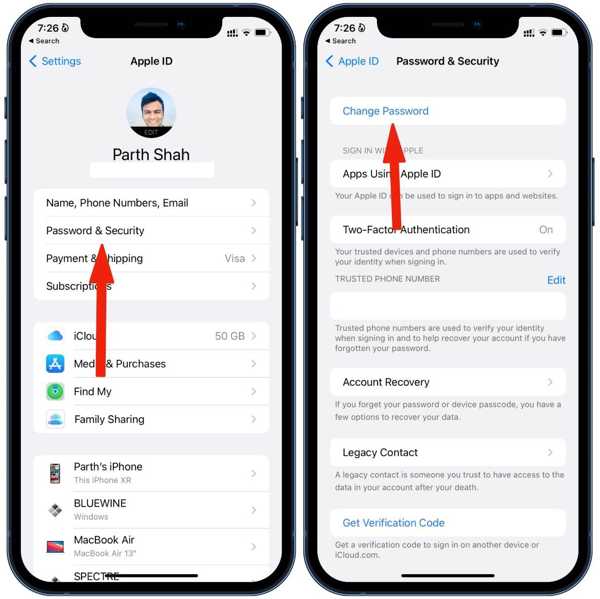
פתח את ה הגדרות אפליקציה, הקש על הפרופיל שלך, בחר כניסה ואבטחה אוֹ סיסמה ואבטחה, והקש שנה סיסמא. אם תתבקש, הזן את קוד הסיסמה שלך לאייפון ואפס את סיסמת Apple ID שלך.
באייפון חדש

הפעל את הגדרות אפליקציה לאחר ההגדרה. בֶּרֶז היכנס לאייפון שלך, ובחר היכנס באופן ידני. הזן את ה-Apple ID שלך, הקש שכחת סיסמה או שאין לך מזהה אפל, ולחץ שכחת סיסמה או מזהה אפל. לאחר מכן, הזן את מספר הטלפון שלך. הקלד את קוד האימות שאתה מקבל ואפס את הסיסמה שלך.
דרך 4: כיצד לאפס את סיסמת Apple ID ב-Mac
מלבד מכשירי iOS, ייתכן שיש לך מחשב Mac, שזו אפשרות נוספת לבצע איפוס סיסמה של Apple ID אם הגדרת אותו כמכשיר מהימן. כמובן, התנאי המקדים הוא שהפעלת את 2FA. כמו כן, לא כדאי שכח את סיסמת ה-Mac ואתה צריך לוודא שנכנסת לאותו Apple ID ב-Mac שלך.

עבור אל תפוח עץ תפריט, בחר הגדרות מערכת אוֹ העדפות מערכת, ולחץ על השם שלך.
פנה אל כניסה ואבטחה אוֹ סיסמה ואבטחה, ולחץ שנה סיסמא.
הקלד את סיסמת הניהול של ה-Mac שלך, ואפס את סיסמת Apple ID שלך ללא מספר טלפון.
דרך 5: כיצד לאפס את סיסמת Apple ID במחשב
ללא מכשיר iOS או Mac, אתה עדיין יכול לאפס את סיסמת Apple ID שלך ב-Windows. iTunes יכול לבטל את נעילת האייפון שלך או אפס את סיסמת Apple ID, לא משנה שנכנסת עם ה-Apple ID והסיסמה שלך או לא.
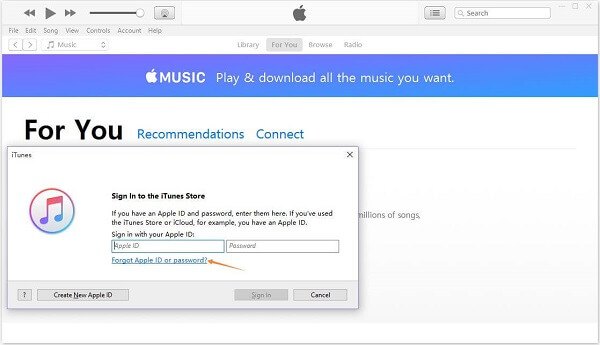
פתח את iTunes, עבור אל חֶשְׁבּוֹן תפריט, ובחר להתחבר.
לחץ על שכחת Apple ID או סיסמה קישור, הזן את ה-Apple ID שלך ולחץ לְהַמשִׁיך.
לאחר מכן עקוב אחר ההוראות שעל המסך כדי לאפס את סיסמת Apple ID שנשכחה.
דרך 6: כיצד לאפס את הסיסמה של Apple ID שלך באמצעות התמיכה של Apple
App Support היא אפליקציה לניהול כל המכשירים והחשבונות של Apple במקום אחד. זה מאפשר לך לאפס את סיסמת Apple ID שלך באייפון או אייפד של חבר או בן משפחה עם מספר הטלפון שלך.
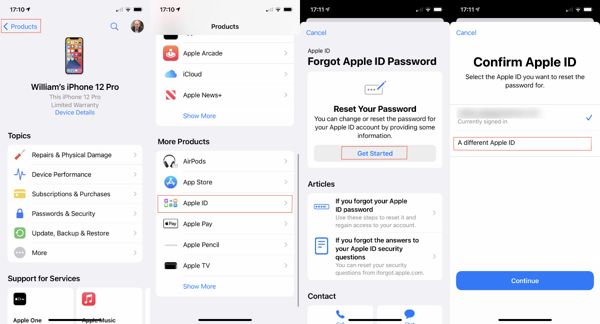
פתח את התמיכה של Apple באייפון נגיש.
לך ל מוצרים, הקש שם זיהוי של אפל תַחַת מוצרים נוספים, ללחוץ להתחיל, בחר מזהה אפל שונה, והכה לְהַמשִׁיך.
הזן את מזהה Apple שלך, הקלד את מספר הטלפון שלך ופעל לפי ההנחיות כדי לאפס את הסיסמה שלך.
חלק 2. כיצד אוכל לאפס את סיסמת Apple ID שלי אם שכחתי אותה
כדי לאפס סיסמת Apple ID שנשכחה, עליך לפעול לפי התנאים המוקדמים. אם אינך יכול לפגוש אותם, הפתרון הטוב ביותר הוא לוותר לחלוטין על החשבון הישן וליצור מזהה אפל חדש. מנקודה זו אנו ממליצים iPassGo. זה מאפשר לך להיפטר מחשבון Apple ID הישן מאייפון ללא הסיסמה.

4,000,000+ הורדות
הסר את Apple ID מאייפון ללא סיסמה.
שחזור חשבון כאשר אתה ננעל מחוץ לחשבון Apple שלך.
פשוט לניווט ואינו דורש כישורים טכניים.
תמיכה במגוון רחב של דגמי אייפון ואייפד.
כיצד לאפס סיסמת Apple ID שנשכחה באייפון
התחבר לאייפון שלך
פתח את הכלי להסרת Apple ID לאחר התקנתו במחשב שלך. לִבחוֹר הסר את Apple ID, וחבר את האייפון שלך לאותה מכונה עם כבל Lightning. לחץ על הַתחָלָה כפתור כדי להמשיך.

הסר את ה-Apple ID הישן
מצב 1: אם מצא את שלי מושבת, התוכנה תתחיל להסיר את ה-Apple ID הנוכחי שלך מהאייפון שלך באופן מיידי.
מצב 2: אם מצא את שלי מופעל ב-iOS 11.3 ומעלה, עבור אל הגדרות, בחר כללי, בחר אִתחוּל, והקש אפס את כל ההגדרות. לאחר מכן התוכנה תסיר את חשבון Apple.
מצב 3: אם מצא את שלי מופעל ב-iOS 11.4 ואילך, הקפד להפעיל את 2FA. לְהַכנִיס 0000, בדוק את פרטי המכשיר שלך ולחץ הַתחָלָה כדי להתחיל את התהליך.

היכנס עם חשבון חדש
לאחר הסרת חשבון Apple הישן, נתק את האייפון שלך, הפעל אותו מחדש וצור מזהה Apple חדש באפליקציית ההגדרות במכשיר.
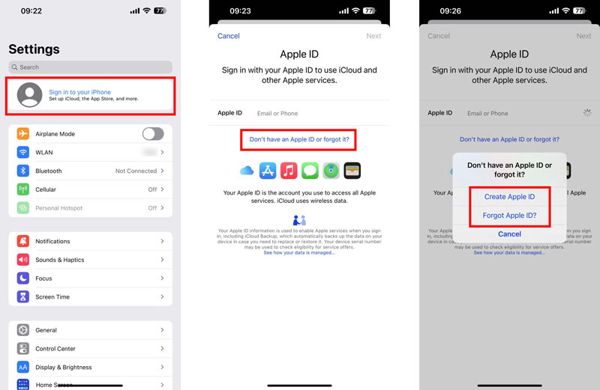
סיכום
כעת, עליך להבין כיצד לאפס ו שנה את הסיסמה של Apple ID ב-iPhone, iPad, Mac, PC ובאינטרנט. אתה יכול לבחור את הגישה המתאימה בהתאם למצב שלך, ולבצע את הצעדים שלנו כדי לקבל בחזרה גישה לחשבון שלך. iPassGo הוא הפתרון האולטימטיבי להסרת חשבון אפל הישן ממכשיר ה-iOS שלך. אם יש לך שאלות נוספות, אנא רשום אותן למטה.
פתרונות חמים
-
בטל את הנעילה של iOS
- סקירה של שירותי ביטול הנעילה החינמיים של iCloud
- עוקף את הפעלת iCloud עם IMEI
- הסר את Mosyle MDM מאייפון ואייפד
- הסר את support.apple.com/iphone/passcode
- סקירה של Checkra1n iCloud Bypass
- עוקף את קוד הסיסמה של מסך נעילת האייפון
- כיצד לשבור Jailbreak לאייפון
- בטל את נעילת האייפון ללא מחשב
- עוקף את האייפון נעול לבעלים
- איפוס למפעל iPhone ללא סיסמת Apple ID
-
טיפים ל-iOS
-
בטל את הנעילה של אנדרואיד
-
סיסמת Windows

